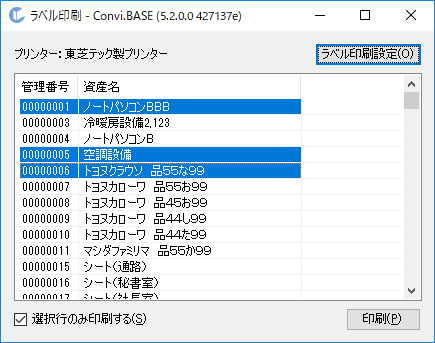印刷確認
「物品」ビューを表示します。
「ビューの操作(≡)」から「ラベル印刷」を選択します。
CBLAUNCH ファイル(拡張子cblaunch)がダウンロードされます。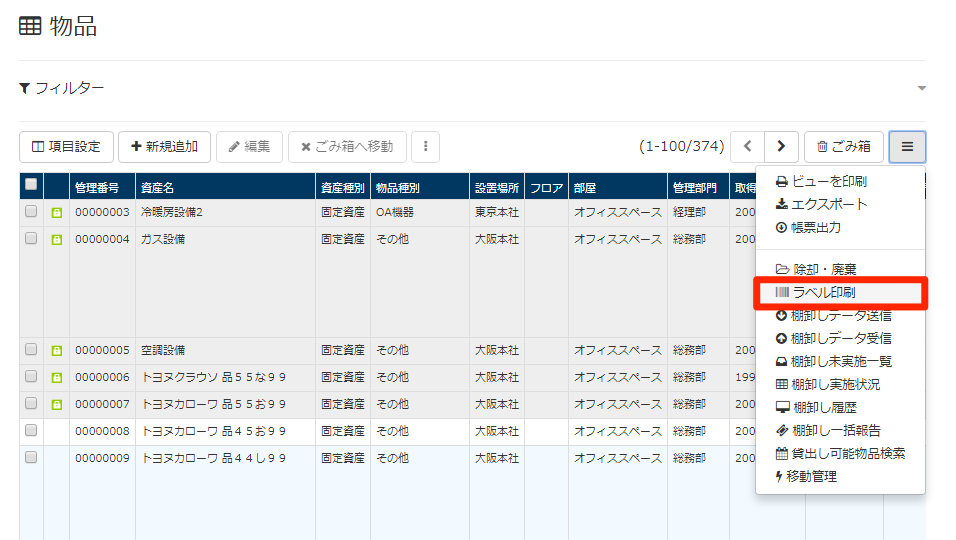
Web ブラウザーの下部で、ダウンロードしたファイルをクリックします。

「ラベル印刷設定」をクリックします。
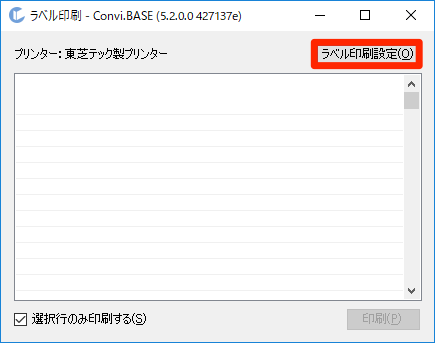
「種別:」に「東芝テック製プリンター」が選択されていることを確認します。
選択されていない場合は、ドロップダウンリストから「東芝テック製プリンター」を選択します。「選択」をクリックしてバーコードシール用レイアウトファイルを選択し、「OK」をクリックします。
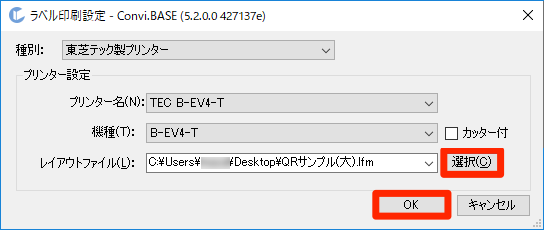
画面に印刷するデータが表示されていることを確認します。
「選択行のみ印刷する」のチェックボックスを選択し、印刷するデータを選択します。複数のデータを選択することもできます。
「印刷」ボタンをクリックし、プリンターからラベルが印刷されることを確認します。